Zabbix è un software di monitoraggio open source di classe enterprise per server, dispositivi di rete e applicazioni. Zabbix utilizza Zabbix Agent installato su host monitorati per raccogliere i dati. Inoltre, può monitorare servizi standard come servizi Web SMTP o HTTP senza avere un client sull'host monitorato.
Inoltre, Zabbix supporta il monitoraggio tramite controlli SNMP, TCP e ICMP, nonché tramite IPMI, JMX, SSH e telnet. Zabbix può avvisarti con notifiche in tempo reale utilizzando XMPP.
Zabbix è rilasciato con licenza GPL v2.
Qui vedremo come installare Zabbix Server Ubuntu 18.04 / Ubuntu 16.04.
Requisiti di sistema
Hardware
Zabbix richiede almeno 128 MB di RAM e 256 MB di spazio su HDD per iniziare. Tuttavia, la quantità di disco o memoria dipende dal numero di host e dai parametri monitorati.
2 GB di RAM e 2 GB di spazio su disco sarebbero sufficienti per monitorare 500 host.Software
Zabbix 5.0 (LTS)
Apache:1.3.12 o versioni successive
MySQL:5.5 o 8.0.x / MariaDB:10.0.3 o successive
PHP:7.2.0 o versioni successive
Zabbix 4.0 (LTS)
Apache:1.3.12 o versioni successive
MySQL:5.0.3 o 8.0.x / MariaDB:Più recente
PHP:5.4.0 o successivo
Installa Zabbix
Configura repository Zabbix
Zabbix non è incluso nei repository di Ubuntu. Quindi, per installare Zabbix, dovremo configurare il repository Zabbix sul sistema installando il pacchetto di configurazione del repository Zabbix.
Zabbix 5.0 (LTS)
### Ubuntu 18.04 ### wget https://repo.zabbix.com/zabbix/5.0/ubuntu/pool/main/z/zabbix-release/zabbix-release_5.0-1+bionic_all.deb sudo dpkg -i zabbix-release_5.0-1+bionic_all.deb
Zabbix 4.0 (LTS)
### Ubuntu 18.04 ### wget https://repo.zabbix.com/zabbix/4.0/ubuntu/pool/main/z/zabbix-release/zabbix-release_4.0-3+bionic_all.deb sudo dpkg -i zabbix-release_4.0-3+bionic_all.deb ### Ubuntu 16.04 ### wget https://repo.zabbix.com/zabbix/4.0/ubuntu/pool/main/z/zabbix-release/zabbix-release_4.0-3+xenial_all.deb sudo dpkg -i zabbix-release_4.0-3+xenial_all.deb
Installa Zabbix Server
Usa il comando apt per installare il server Zabbix insieme al server MariaDB sul tuo sistema.
Zabbix 5.0 (LTS) – Ubuntu 18.04
sudo apt update sudo apt install -y zabbix-server-mysql zabbix-frontend-php zabbix-apache-conf zabbix-agent
Zabbix 4.0 (LTS) – Ubuntu 18.04/16.04
sudo apt update sudo apt -y install zabbix-server-mysql zabbix-frontend-php zabbix-agent
Fuso orario
Modifica il file di configurazione di Zabbix per aggiornarlo con il tuo fuso orario.
sudo nano /etc/zabbix/apache.conf
Aggiorna la riga sottostante con il fuso orario corretto. Vedi il link per ulteriori fusi orari.
<IfModule mod_php7.c>
...
...
php_value date.timezone America/New_York
...
...
</IfModule> Crea database
Accedi al server MariaDB e crea un database per la nostra installazione di Zabbix.
Puoi accedere al server MariaDB senza la password di root MySQL eseguendo il comando sudo mysql -u root -p o mysql -u root -p come root in Ubuntu.sudo mysql -u root -p
Crea un database con i seguenti dettagli.
DBName: zabbix
Utente DB: zabbixuser
DBPassword: password
create database zabbix character set utf8 collate utf8_bin; grant all privileges on zabbix.* to zabbixuser@localhost identified by 'password'; quit;
Dopo aver creato un database per l'installazione di Zabbix, importa lo schema iniziale e i dati al suo interno.
cd /usr/share/doc/zabbix-server-mysql zcat create.sql.gz | mysql -u zabbixuser -p zabbix
Aggiorna configurazione Zabbix
Modifica il file zabbix_server.conf per impostare i dettagli del database.
sudo nano /etc/zabbix/zabbix_server.conf
Assicurati di impostare come segue.
DBHost=localhost DBName=zabbix DBUser=zabbixuser DBPassword=password
Riavvia tutti i servizi.
sudo systemctl restart zabbix-server zabbix-agent apache2
Abilita l'avvio automatico dei servizi Zabbix al riavvio del sistema.
sudo systemctl enable zabbix-server zabbix-agent apache2
Configura Zabbix tramite Web Installer
Apri un browser web e puntalo al seguente URL.
http://your-ip-add-ress/zabbix/ Le istruzioni sono le stesse sia per Zabbix v5.0 che per v4.0.Fai clic su Passaggio successivo nella pagina di benvenuto di Zabbix.
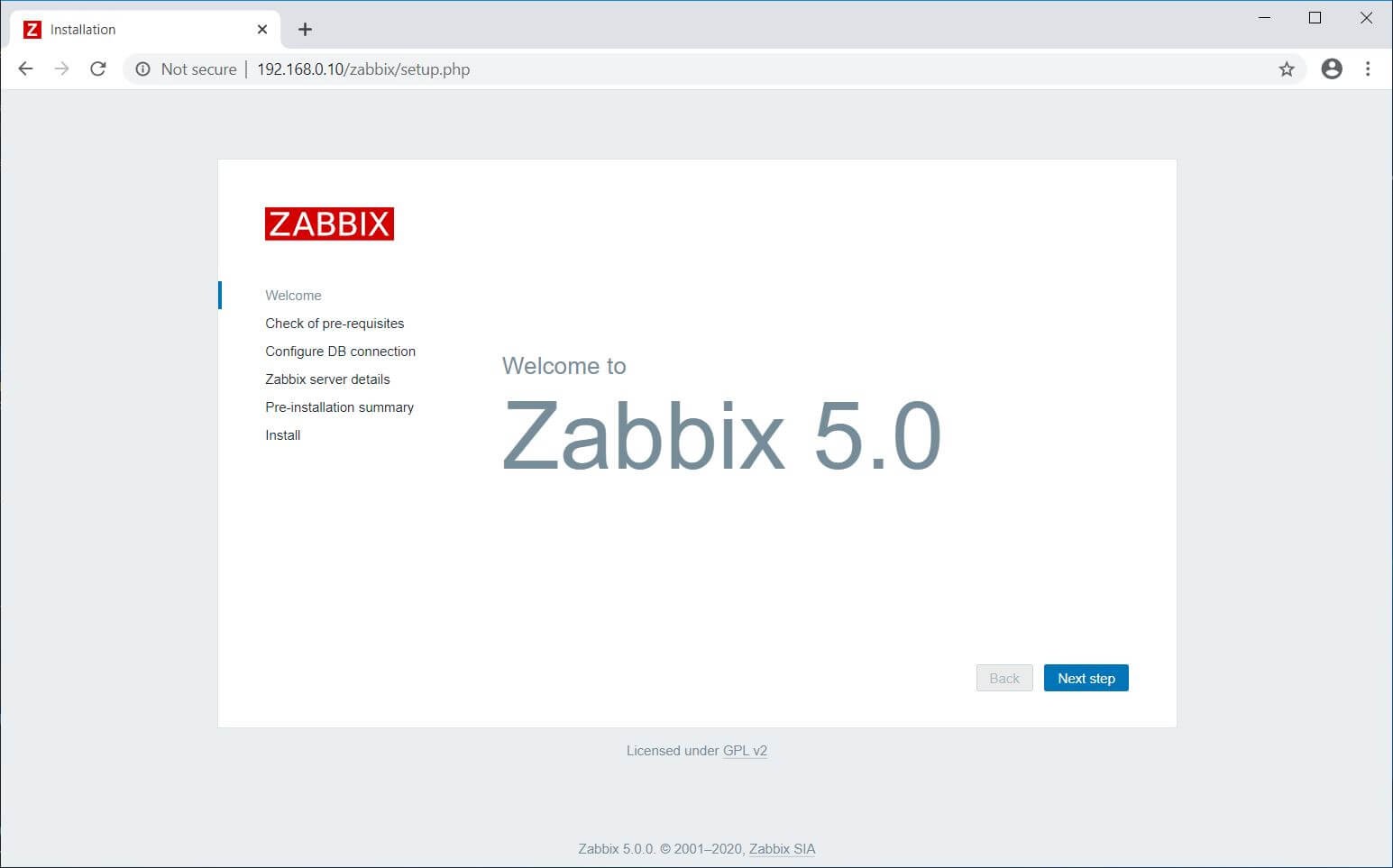
Questo passaggio verifica che tutti i prerequisiti siano soddisfatti per l'installazione di Zabbix. In caso di problemi, questa pagina ti dirà cosa mancano a tutte le estensioni.
Se tutto è OK , fai clic sul Passaggio successivo .
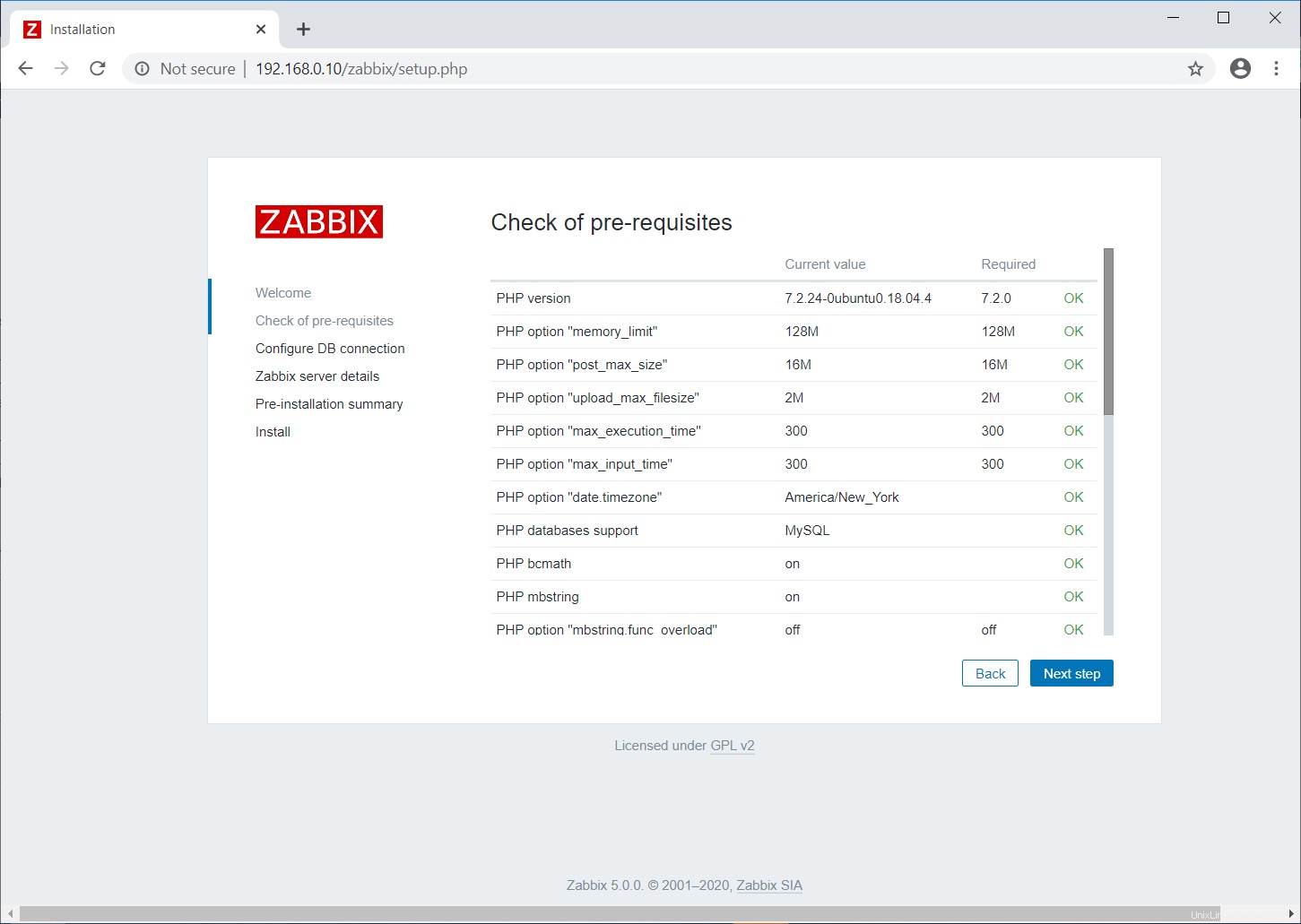
Immettere il nome del database Zabbix, l'utente DB e la password, quindi fare clic su Passaggio successivo .
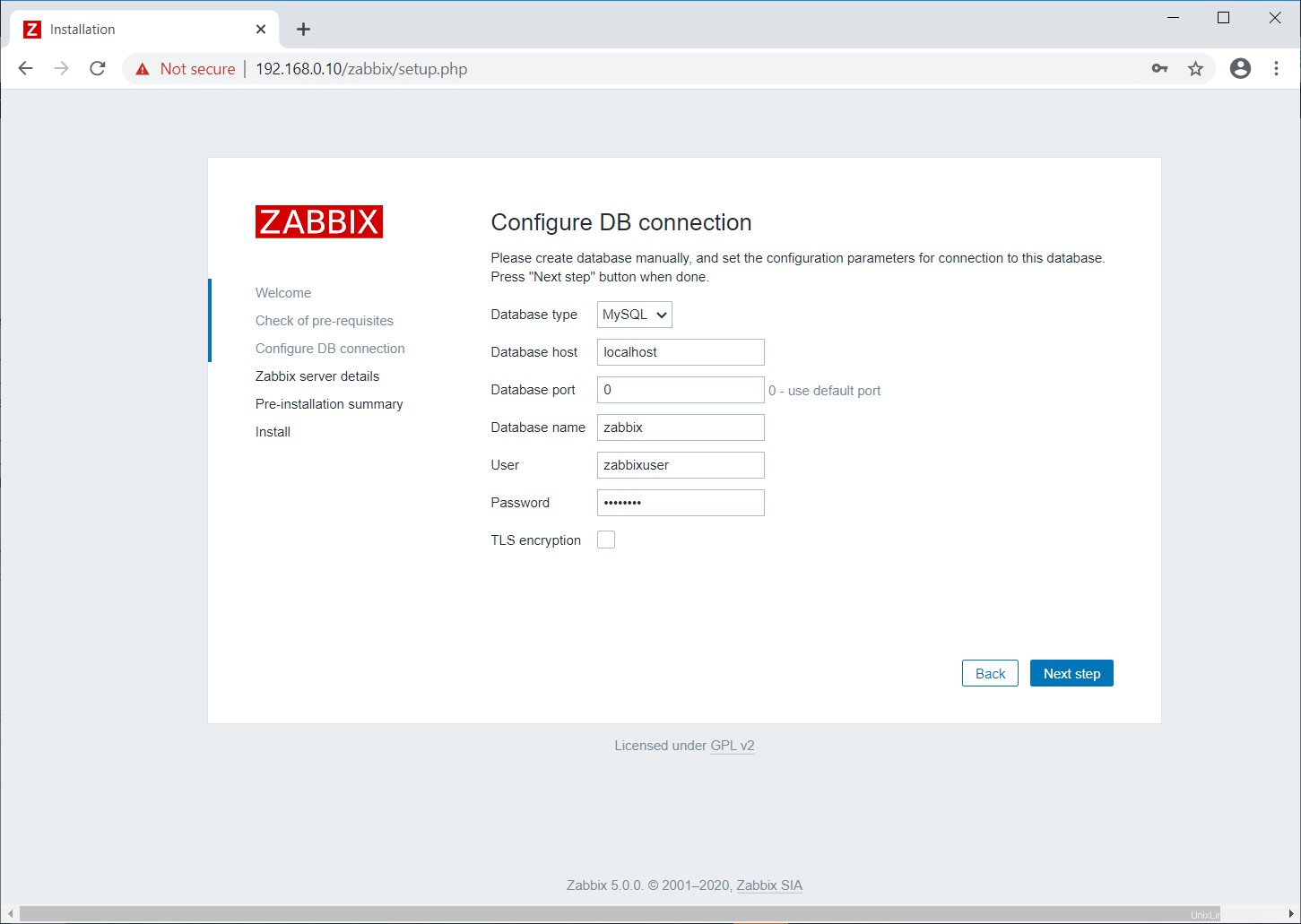
Menziona i dettagli del server Zabbix, il numero di porta e il nome per l'installazione di Zabbix.
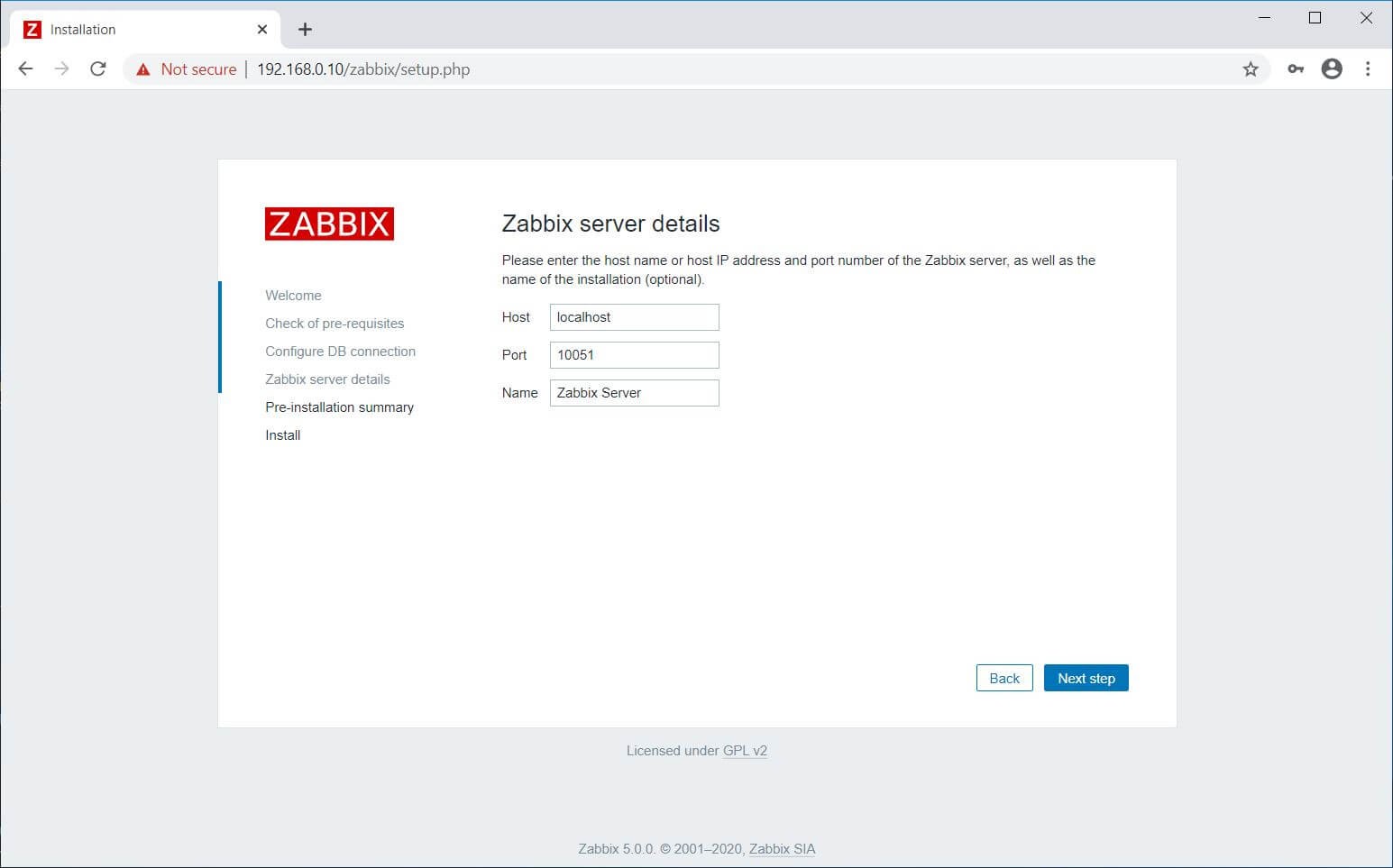
Otterrai un riepilogo pre-installazione come di seguito. Fai clic su Passaggio successivo per andare alla pagina successiva.
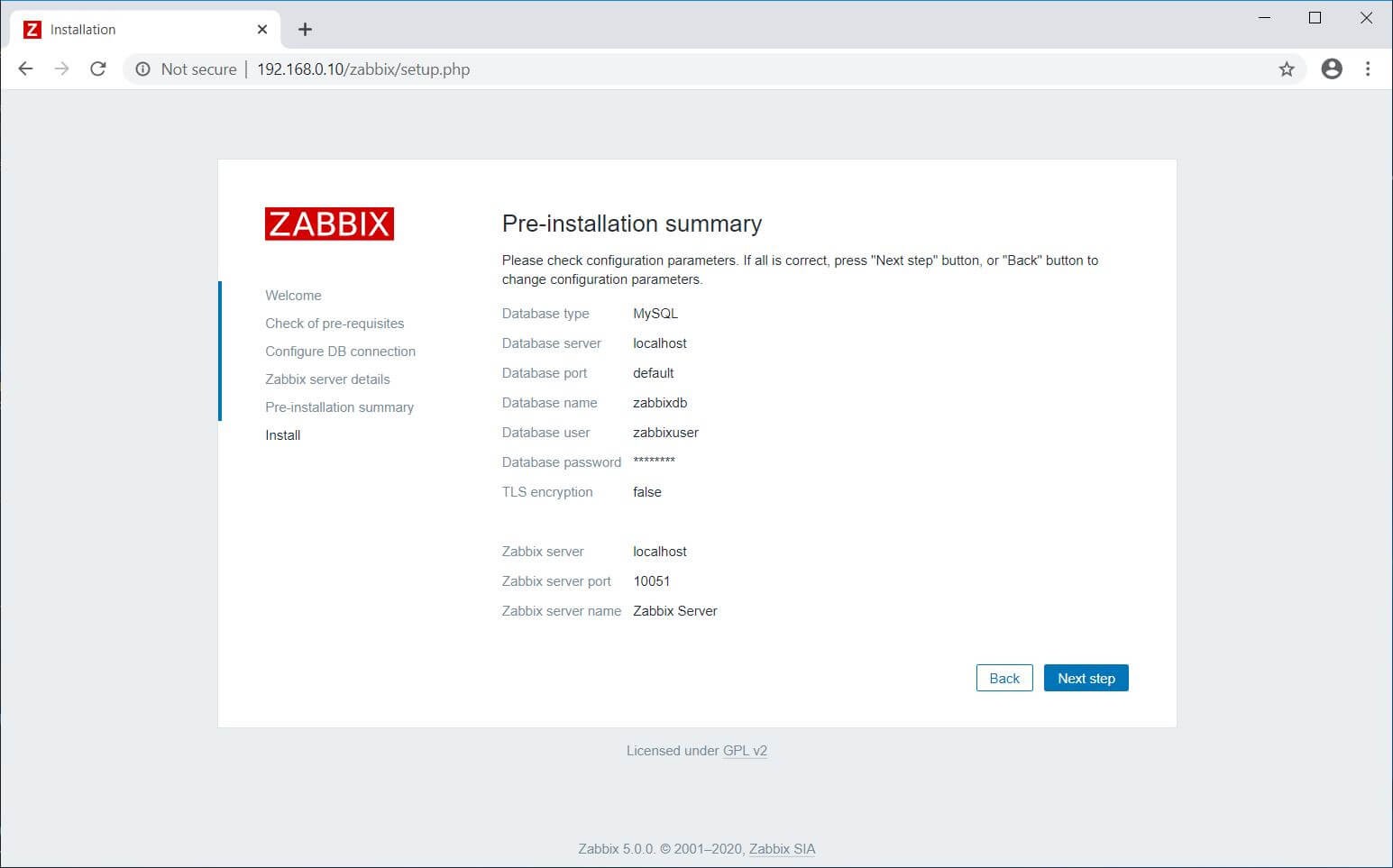
Ora hai completato l'installazione di Zabbix. Fai clic su Fine .
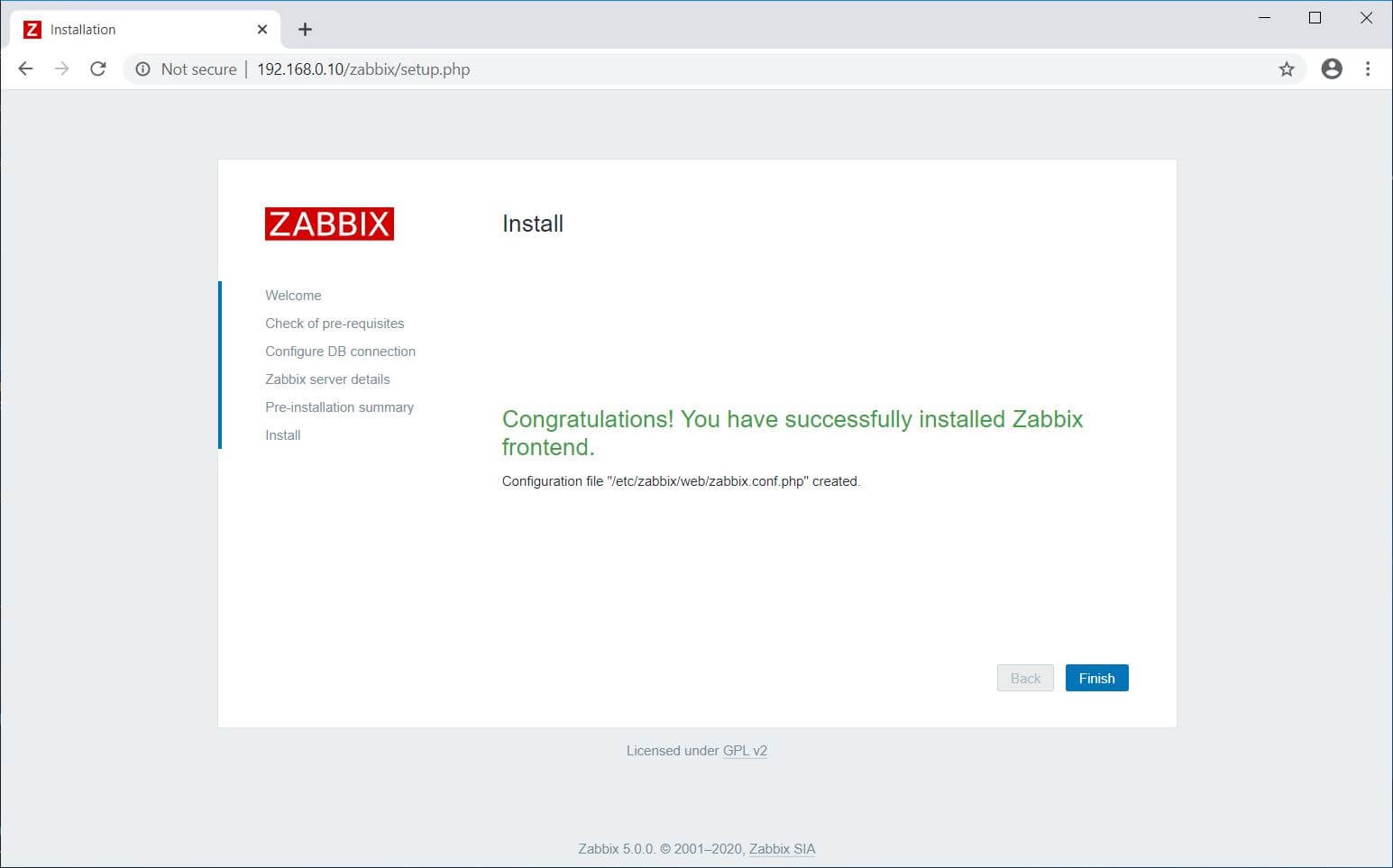
Una volta dopo aver fatto clic su Fine pulsante, il programma di installazione ti reindirizzerà alla pagina di accesso di Zabbix.
Accedi a Zabbix
Accedi a Zabbix Server con il nome utente e la password predefiniti.
Nome utente :Amministratore .
Password :zabbix .
Il nome utente fa distinzione tra maiuscole e minuscole.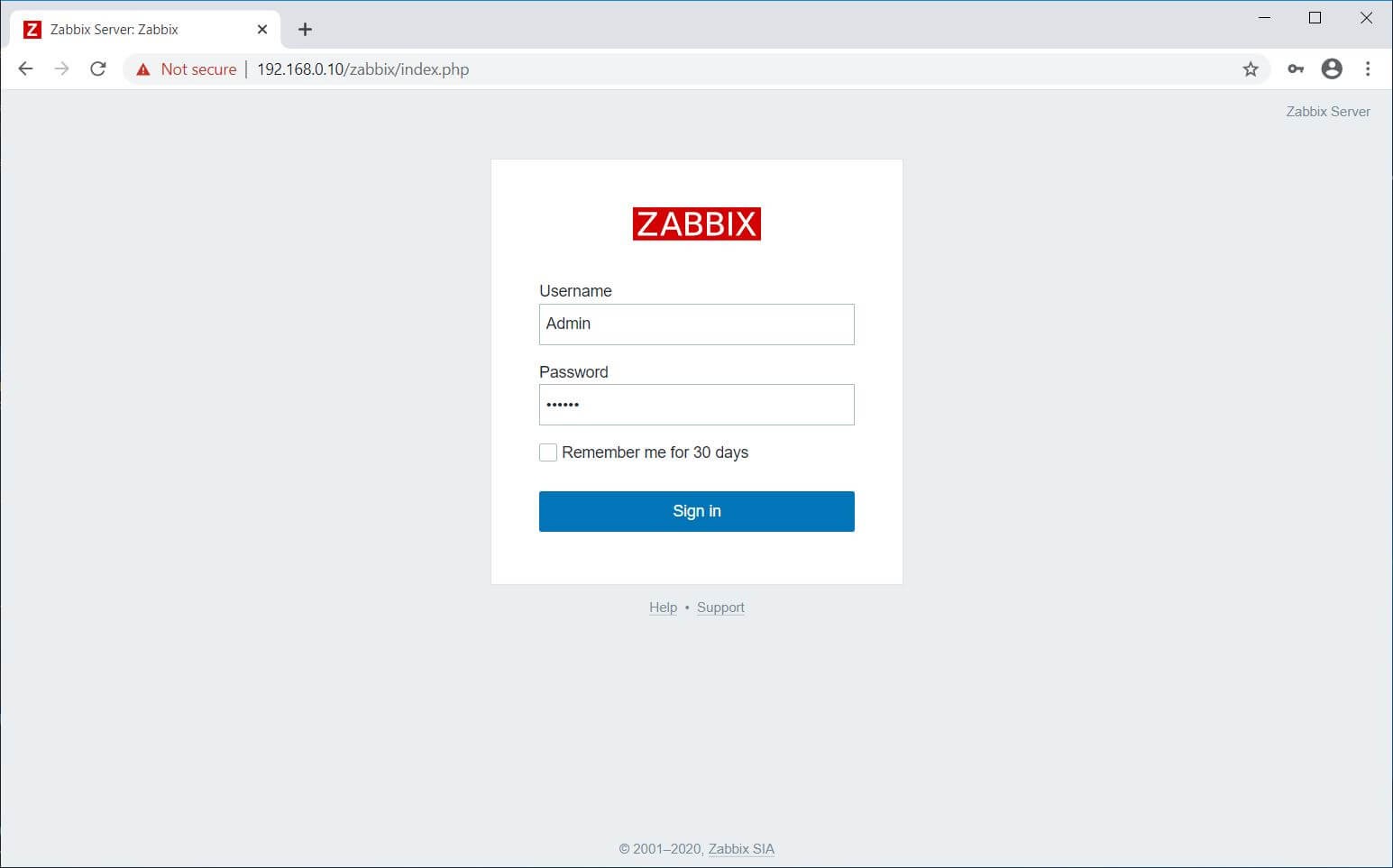
Dashboard Zabbix:
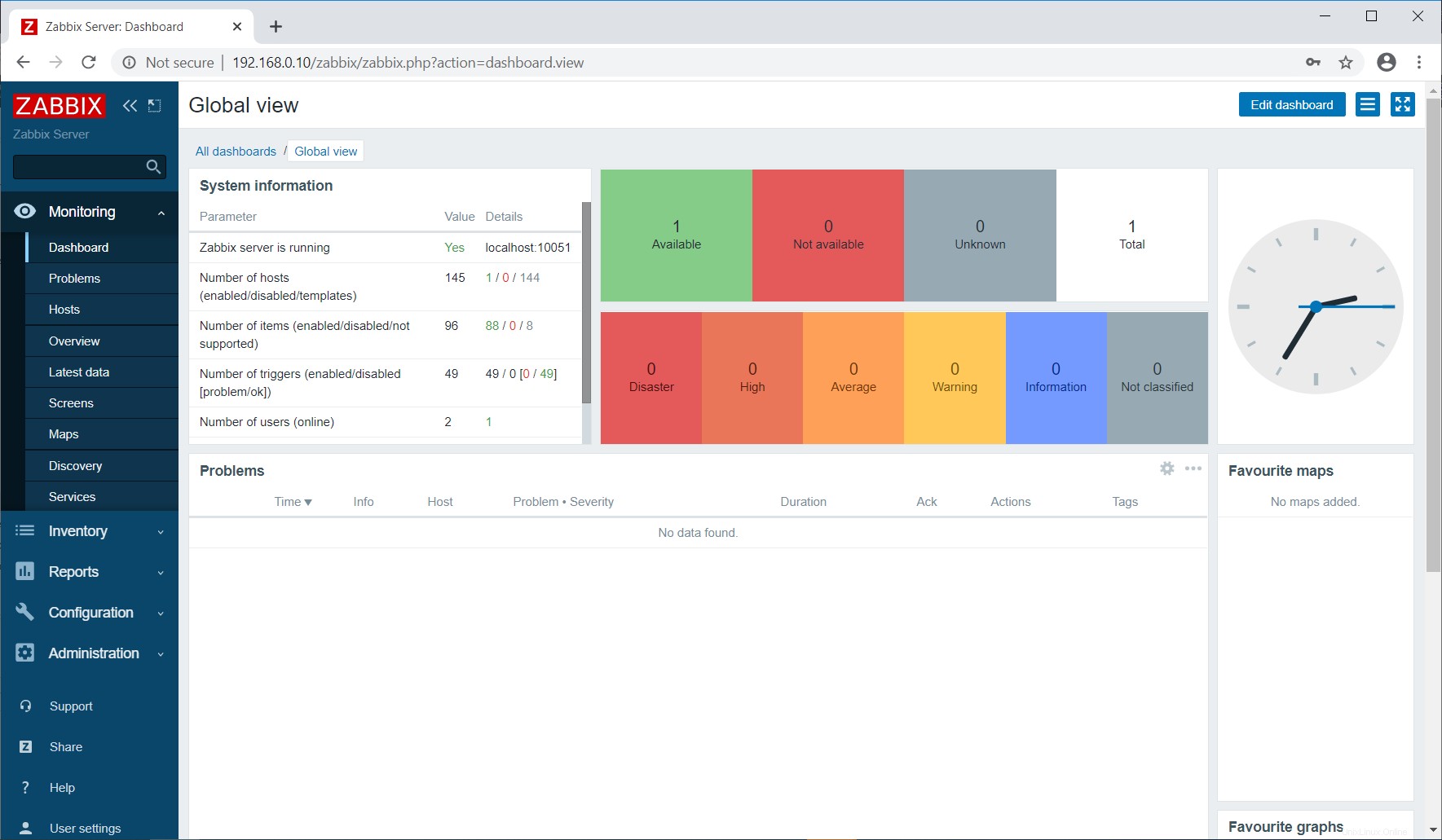
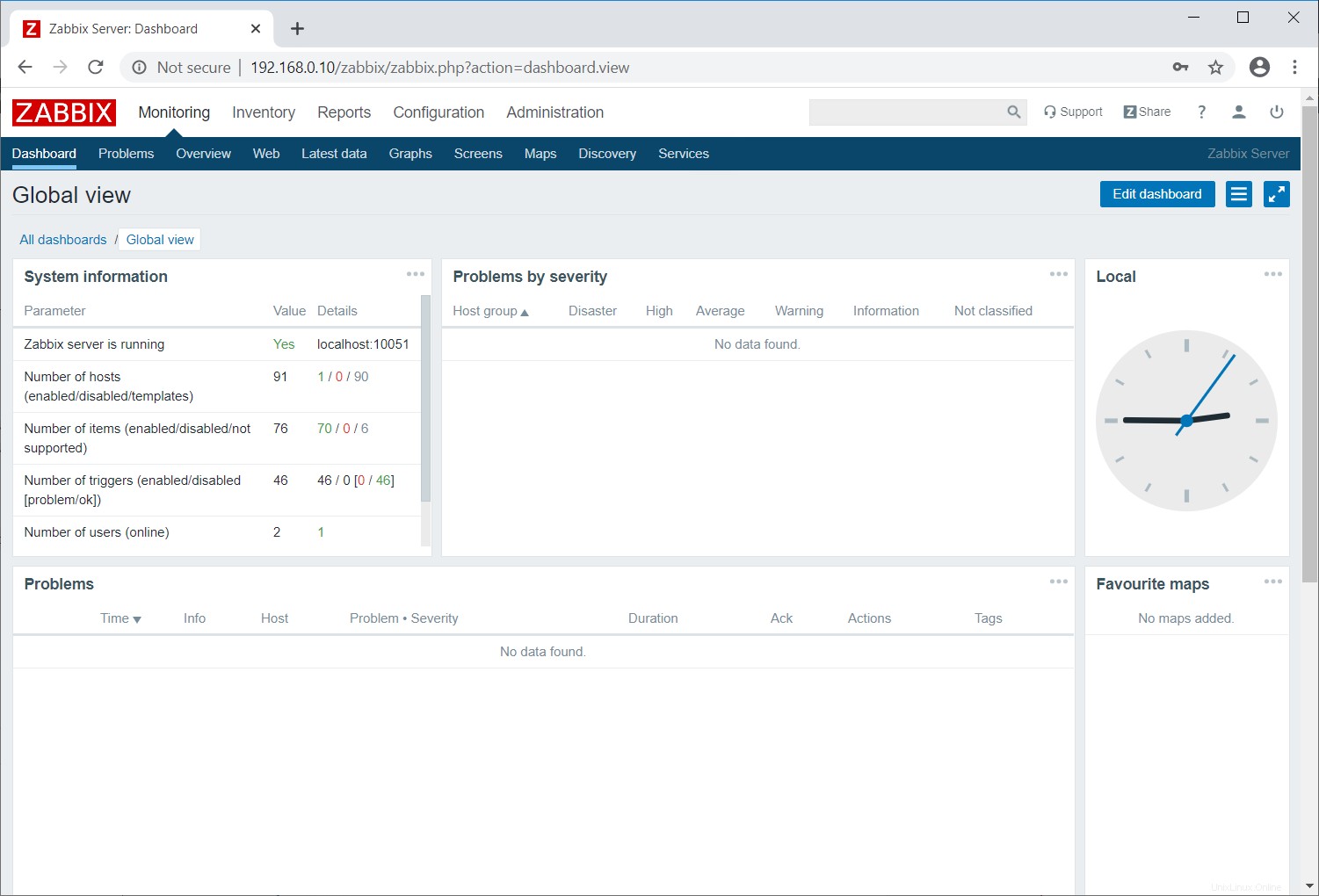
Conclusione
È tutto. Ora puoi procedere con l'installazione dell'agente Zabbix sui sistemi client e quindi aggiungere le macchine client al server Zabbix per il monitoraggio.